Tin tức, Uncategorized
Hướng dẫn xử lý ổ cứng bị Crash trên NAS Synology
NAS Synology là một trong những thiết bị lưu trữ dữ liệu được sử dụng phổ biến nhất hiện nay. Tuy nhiên, tương tự bất kỳ thiết bị lưu trữ nào khác, NAS Synology cũng có thể gặp phải tình trạng ổ cứng bị crash, gây mất mát dữ liệu và ảnh hưởng đến hoạt động của hệ thống. Trong bài viết này, Mstartech sẽ cung cấp cho hướng dẫn xử lý ổ cứng bị Crash trên NAS Synology.
Mục lục nội dung
Tình trạng ổ cứng bị Crash trên NAS Synology
Volume bị Crash là một trong những sự cố khá nguy hiểm, có thể dẫn tới việc mất dữ liệu. Chi phí khôi phục dữ liệu thường rất cao, trường hợp xấu có thể mất vĩnh viễn.
Khi hệ thống gặp bất kỳ trục trặc nào, thiết bị lưu trữ NAS Synology sẽ gửi cảnh báo tới người dùng bằng cách phát ra tiếng beep liên tục hoặc gửi email cảnh báo. Nhờ đó, người dùng có thể khắc phục sự cố trong thời gian sớm nhất.
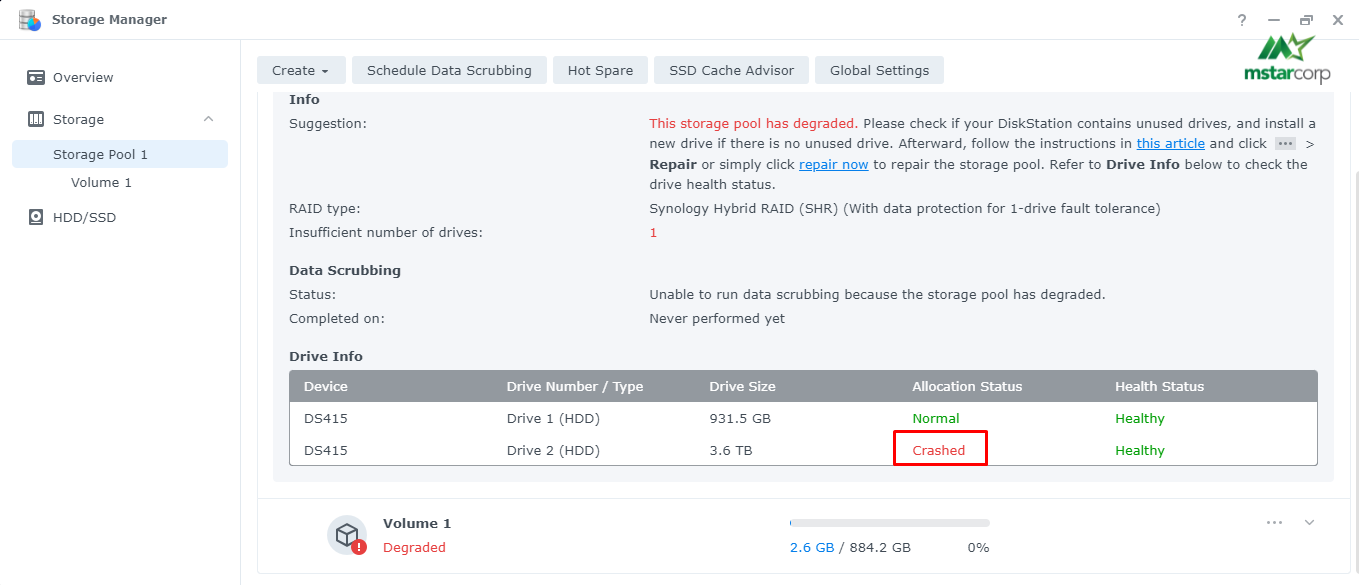
Tình trạng ổ cứng bị Crash trên NAS Synology
Khi NAS Synology của bạn bị lỗi ổ đĩa hoặc file hệ thống bị lỗi, hệ thống sẽ đưa ra cảnh báo lỗi Crashed.
Hướng dẫn xử lý ổ cứng bị Crash trên Nas Synology
Trường hợp dữ liệu không thể đọc qua File Station
Bạn có thể bật nguồn NAS Synology và đăng nhập vào DSM. Tuy nhiên, dữ liệu trên NAS Synology của bạn không thể đọc được qua File Station do lỗi ổ đĩa. Để khắc phục, bạn nên đưa ổ cứng đi đến trung tâm phục hồi dữ liệu.
Trường hợp dữ liệu có thể đọc qua File Station
Bạn có thể bật nguồn NAS Synology, sau đó đăng nhập vào DSM. Hơn nữa, dữ liệu trên NAS Synology của bạn vẫn có thể được đọc qua File Station. Để đảm bảo an toàn dữ liệu, vui lòng không tắt hệ thống của bạn và làm theo các bước sau:
Bước 1: Sao lưu dữ liệu trên NAS Synology vào một máy tính, ổ cứng hay thiết bị lưu trữ trong mạng LAN để đảm bảo an toàn dữ liệu.

Bước 2: Thực hiện Extended Test trên ổ đĩa của bạn theo các bước sau:
- Đi đến Storage Manager ở khung Menu bên trái rồi chọn HDD/SSD, tiếp tục chọn ổ cứng đang bị Crashed và chọn Health Info.
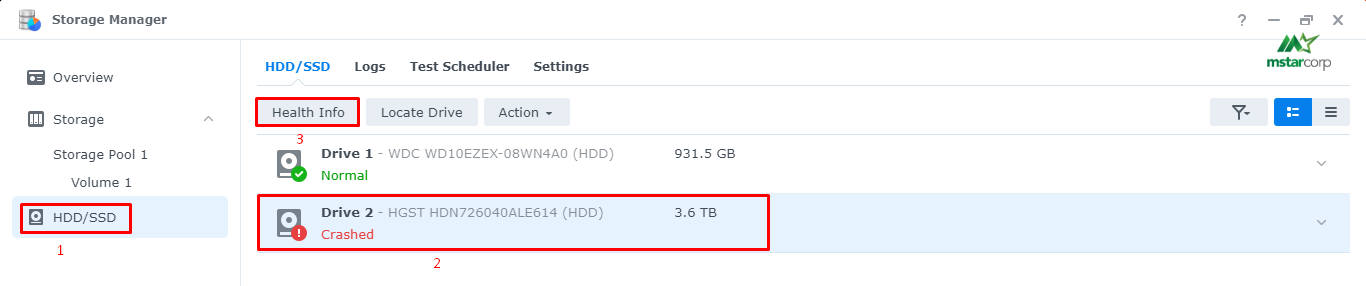
- Chọn tab S.M.A.R.T. Sau đó, bạn chọn Extended Test rồi chọn Start để thực hiện Extended Test. Quá trình này có thể mất một khoảng thời gian.
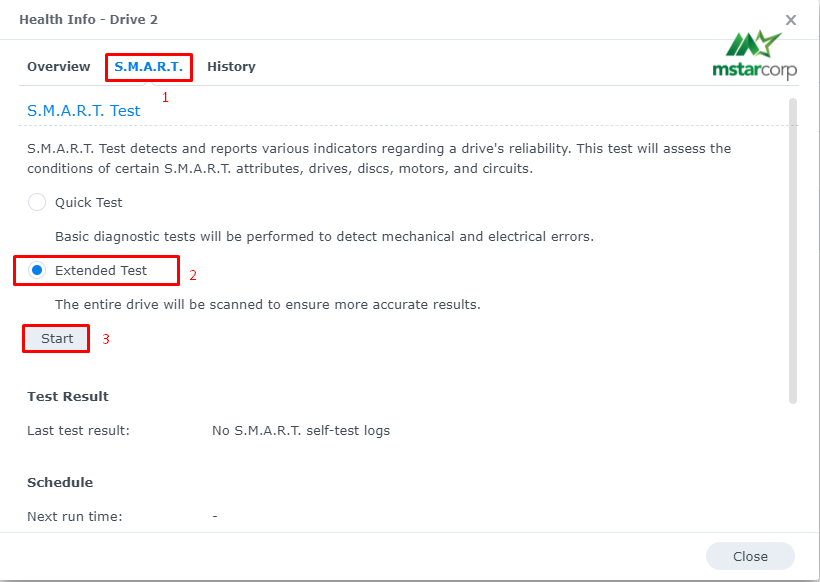
- Nếu kết quả kiểm tra không phải là Healthy, bạn nên thay thế ổ đĩa ngay lập tức và mang ổ cứng đi bảo hành (nếu còn thời gian bảo hành).
- Nếu kết quả kiểm tra là Healthy, bạn cần tiến hành Deactive ổ cứng.
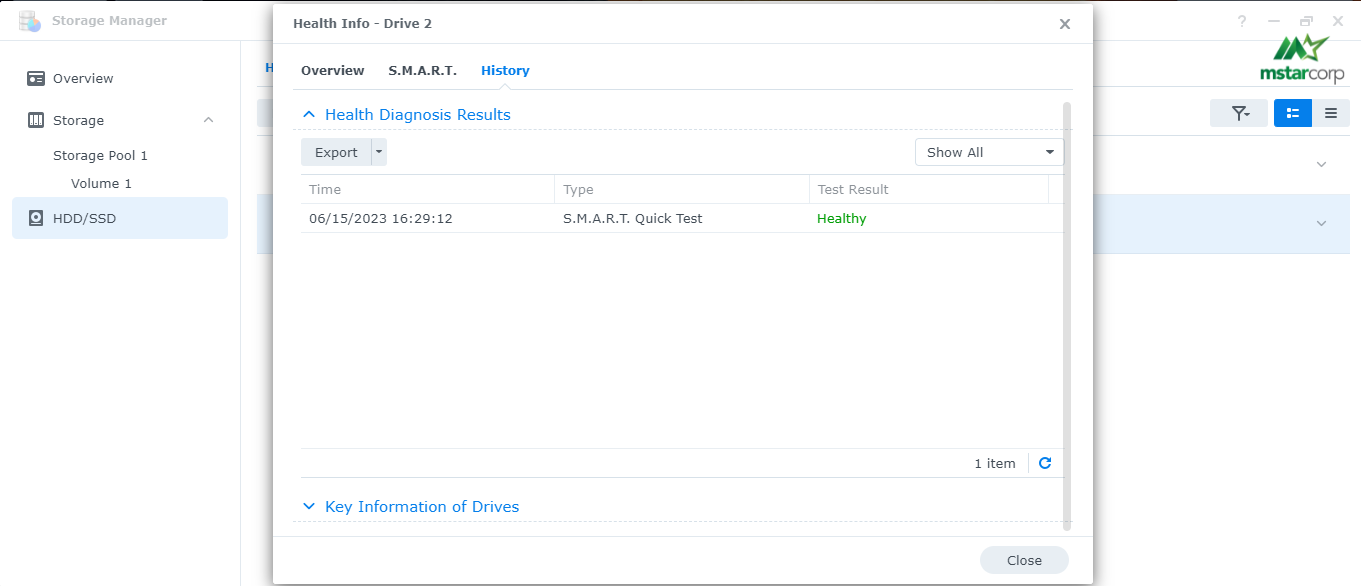
- Sau đó, bạn quay lại phần Storage Manager ở Menu bên trái chọn HDD/SSD, nhấp chuột phải lên ổ cứng bị Crashed và chọn Deactivate Drive.
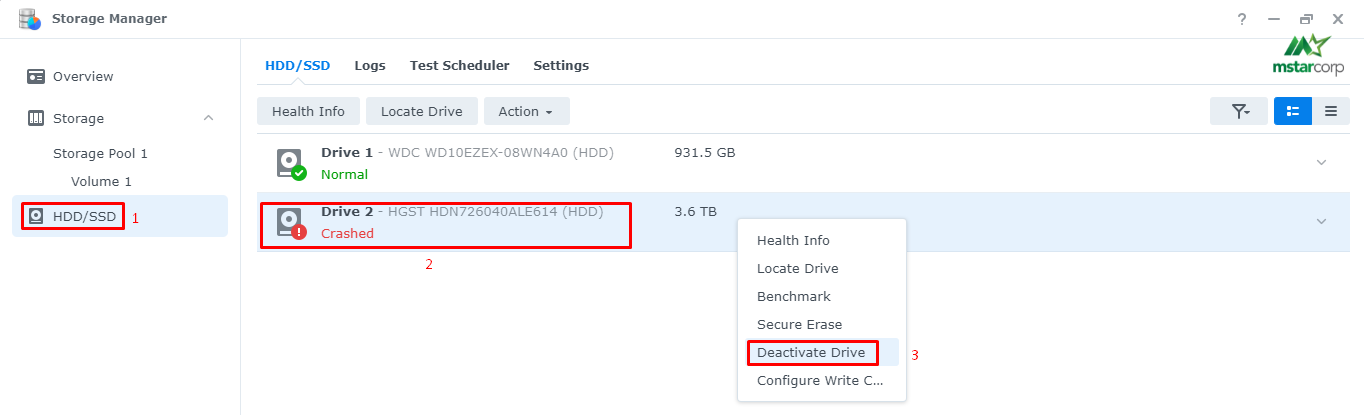
- Khi này, màn hình sẽ hiện ra thông báo. Bạn chỉ cần tick chọn dòng I understand that the selected… rồi chọn tiếp OK.
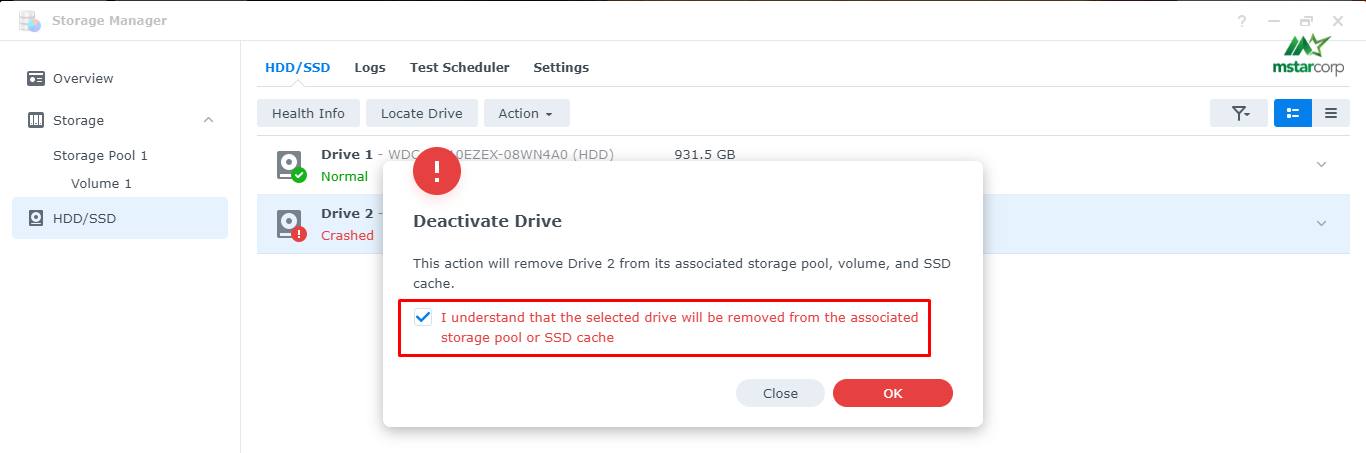
- Nhập Password quản trị và chọn Submit.
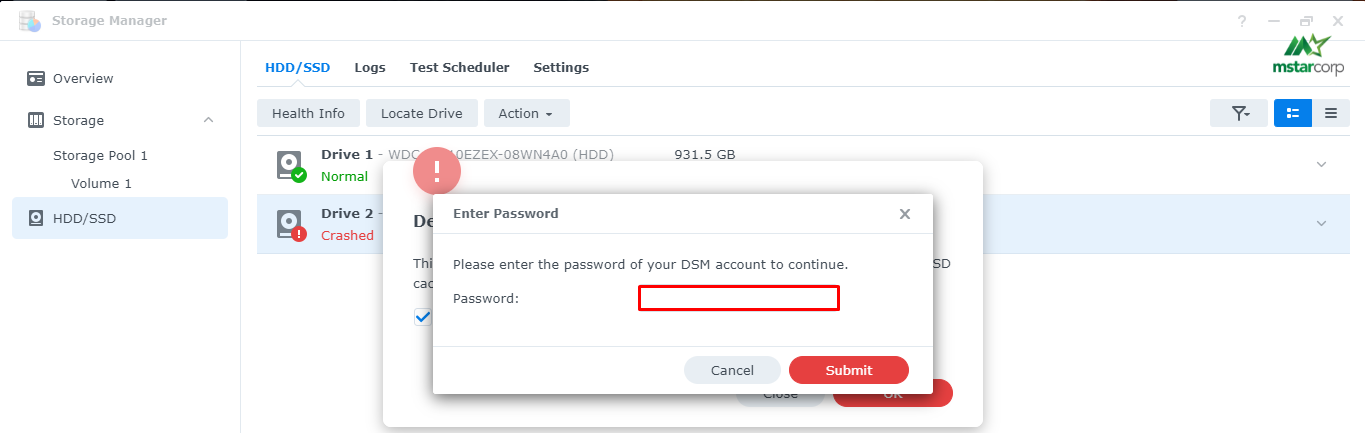
- Khi màn hình hiển thị như hình dưới đây, bạn đã hoàn thành quá trình Deactivated.
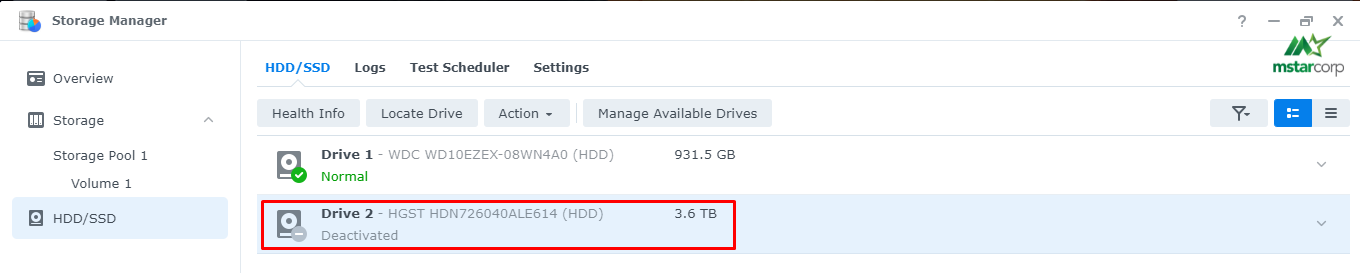
- Tiếp theo, bạn tiến hành Restart lại NAS Synology.
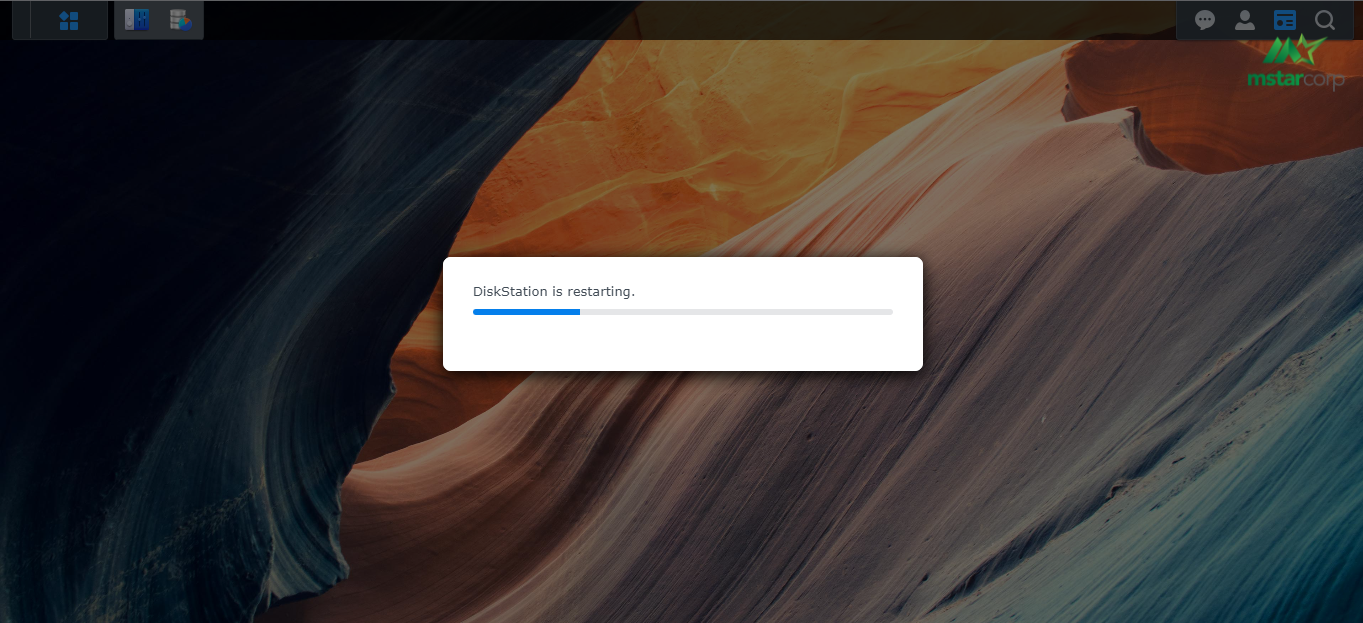
- Sau khi Restart lại Nas Synology tại Storage Manager, bạn chọn Storage Pool 1 và chọn Repair Now.
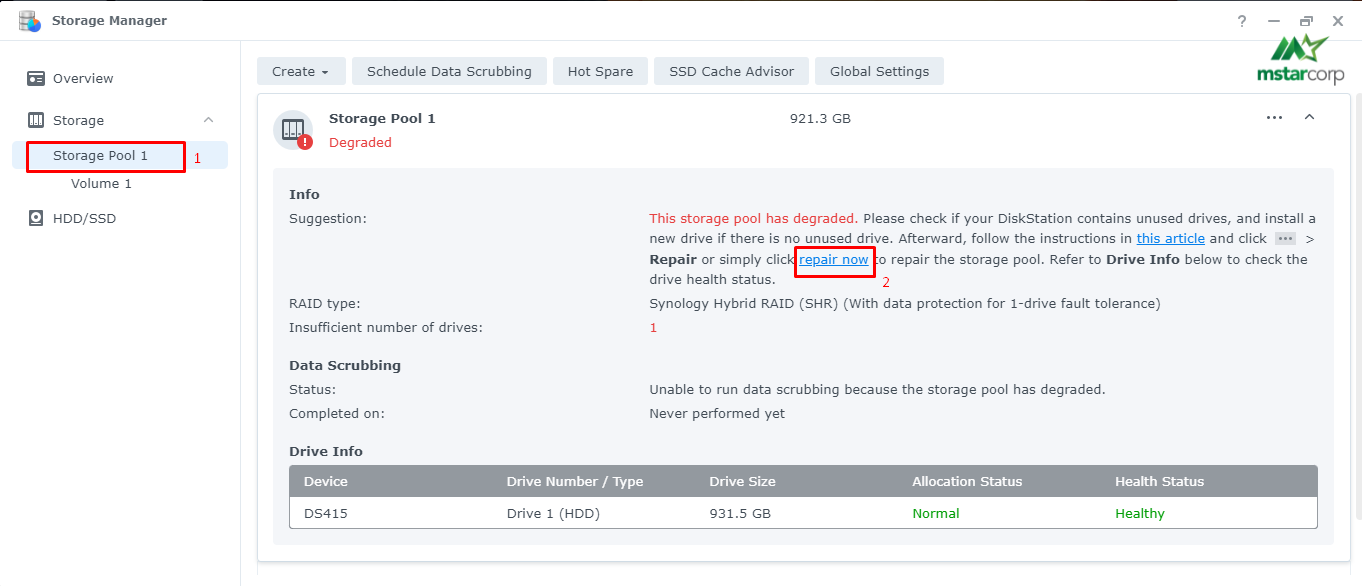
- Chọn Drive cần Repair rồi chọn Next.
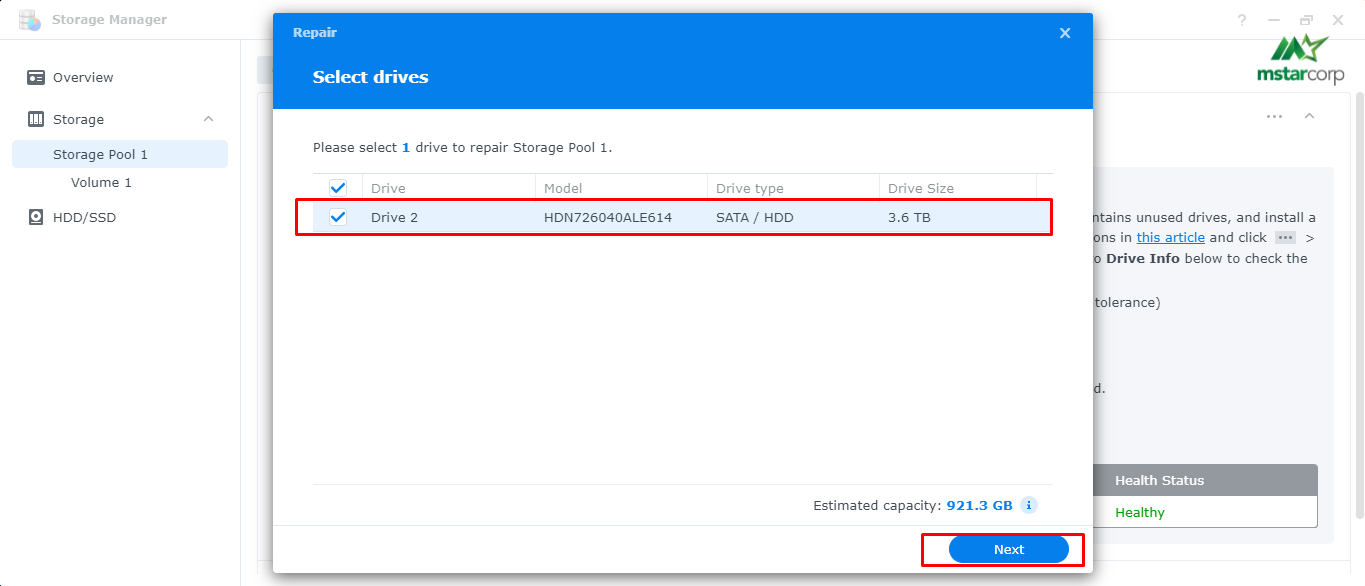
- Chọn Continue để tiếp tục.
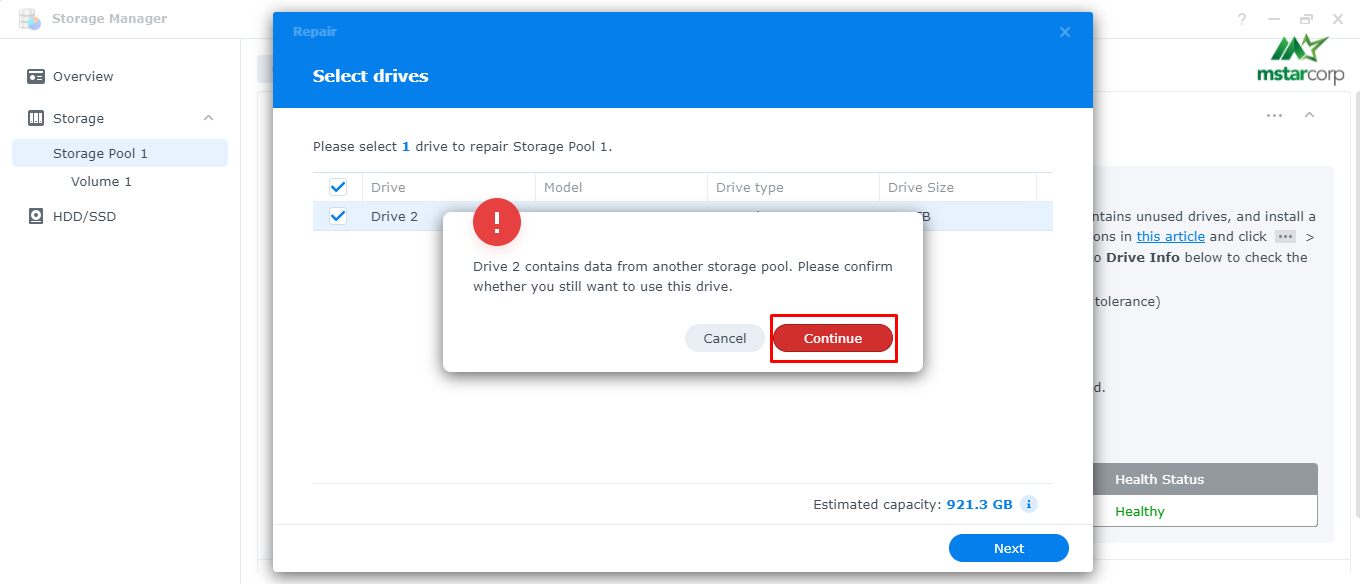
- Tiếp tục chọn Continue.
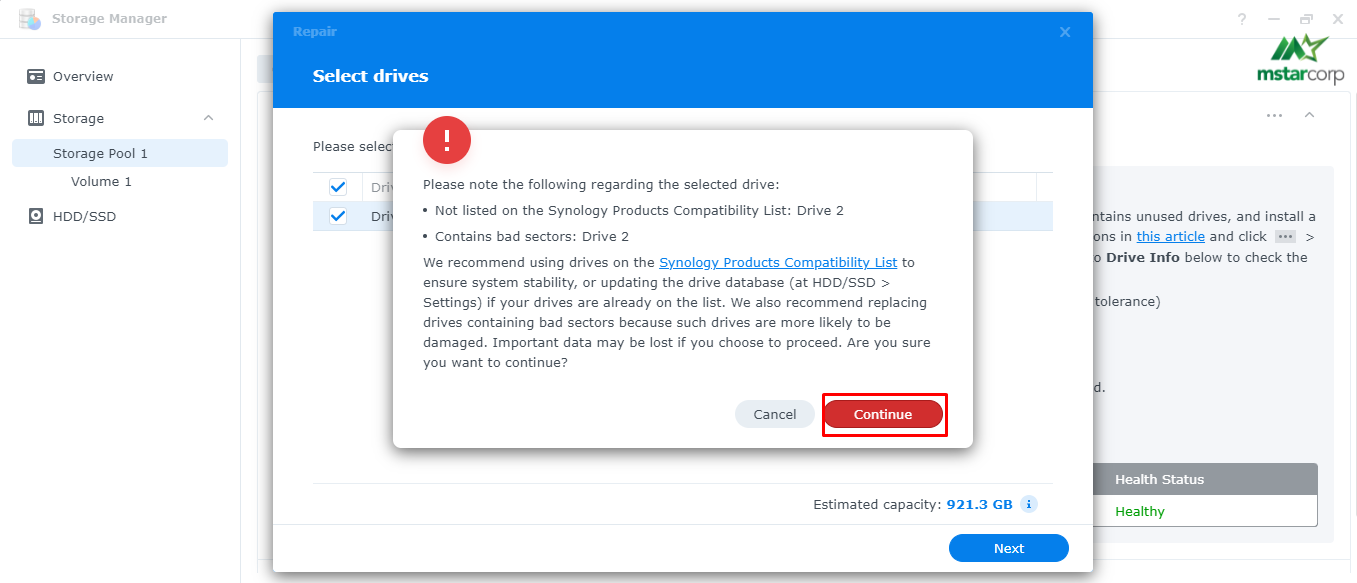
- Chọn Apply để bắt đầu quá trình.
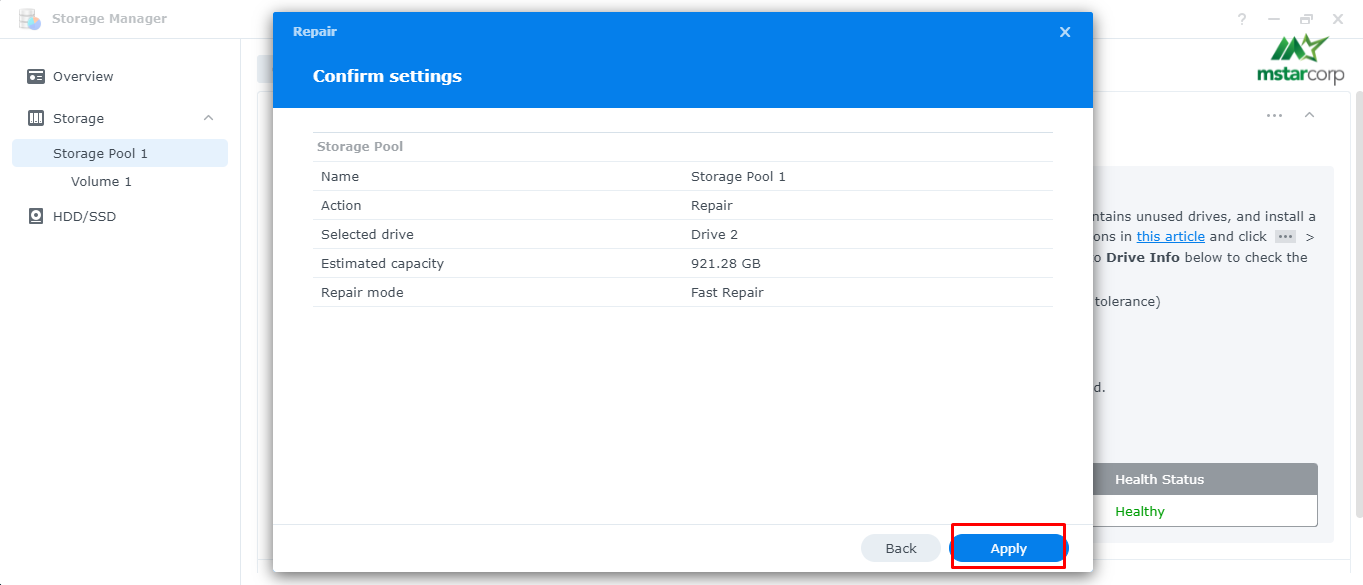
- Quay lại phần Storage Pool, bạn sẽ có thể theo dõi tiến trình Repair.
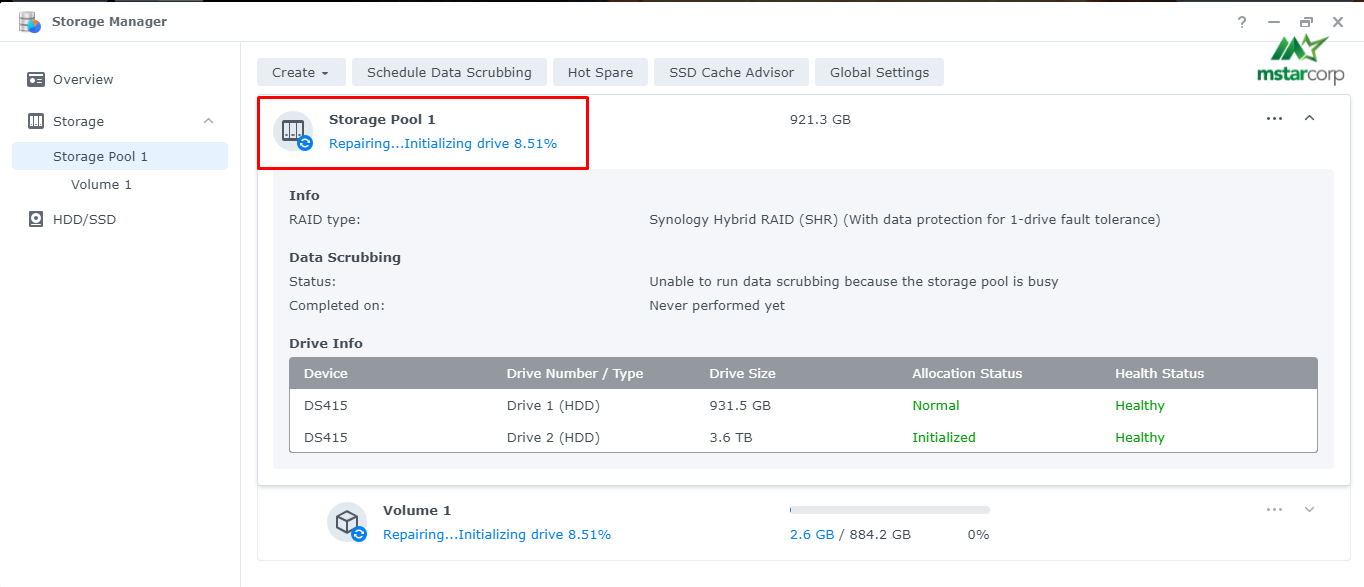
- Sau quá trình Repair đã hoàn tất, bạn có thể sử dụng NAS Synology bình thường. Trong quá trình Repair, người dùng không nên để NAS Synology mất điện để đảm bảo tiến trình Repair không bị gián đoạn dẫn tới hỏng dữ liệu.
- Trong trường hợp Repair nhưng hệ thống tiếp tục báo lỗi hoặc dùng một thời gian ổ cứng tiếp tục bị crash, bạn nên mang ổ cứng tới trung tâm bảo hành hoặc thay thế ổ cứng mới.
Lưu ý: Data là cực kỳ quan trọng. Đồng thời, việc cứu dữ liệu sẽ rất tốn kém nên bạn phải luôn sử dụng chế độ RAID cho hệ thống. Việc này đảm bảo dự phòng khi các ổ cứng xảy ra sự cố. Ngoài ra, thực hiện backup lên Cloud và tới một thiết bị NAS khác sẽ đảm bảo dữ liệu luôn được bảo vệ tuyệt đối.
Trên đây là một số hướng dẫn cơ bản để xử lý vấn đề ổ cứng bị crash trên NAS Synology. Tuy nhiên, để tránh tình trạng này xảy ra, bạn nên thường xuyên sao lưu dữ liệu và thực hiện bảo trì định kỳ cho hệ thống của mình. Để được tư vấn và hỗ trợ về cách lựa chọn NAS phù hợp với nhu cầu lưu trữ, hãy liên hệ với Mstar Corp ngay hôm nay.
MODEL ĐỀ XUẤT

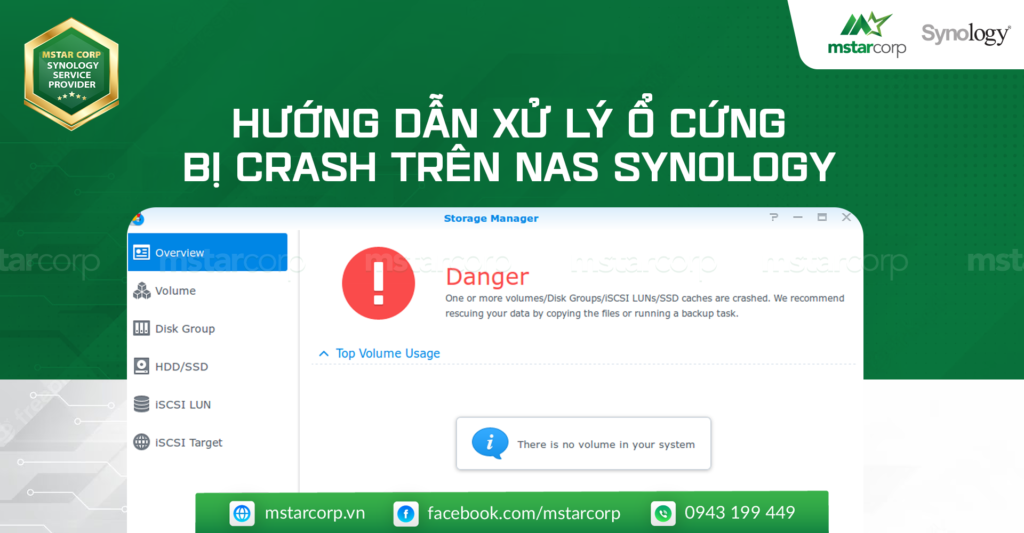








[codfe_posts_related]